Программа Torrent Movie Downloader
| Приложение | Torrent Movie Downloader |
| Скачать этот торрент для ОС Андроид | Здесь |
| Разработчик | Buggs2k Software |
| Версия платформы Андроид | 2.3 > |
| Количество скачиваний | 5,000,000 — 10,000,000 |
TMD – еще один нативный торрент для Андроида и по совместительству менеджер загрузок. С его помощью пользователь может загружать собственно торренты, ролики, музыку, картинки и другую информацию из Интернета. Загружаемая информация разбивается на сегменты, несколько частей и скачивается в дальнейшем в несколько потоков. Также можно увеличить скорость скачивания в 5 и более раз – это зависит от мощностей сервера, на котором расположен .torrent или файл. Главный плюс такого подхода – вы всегда сможете докачать желаемый файл, в случае неудачи или обрыва сетевого соединения. Это идеальный вариант для 3G и 4G контента.
Итак, главные функции бесплатной программки Torrent Movie Downloader:
- Нет ограничений по скорости
- Простой и оперативный поиск по торрентам (для включения данной возможности потребуется отдельная утилита – http://www.transdroid.org/)
- Частичное скачивание (можно выбрать при загрузке торрента)
- Поддержка ссылок формата Magnet
- Работа с протоколами DHT, LSD, PeX, UPnP и NAT-PMP
- Возможность включения шифрования и прокси
- Пауза и возобновление скачивания торрента для Андроида, загрузка на телефон по расписанию
Функции по скачиванию файлов на Андроиде:
- Быстрая загрузка интернет-файлов всех приложений на Google Play
- Параллельное скачивание (до 16 потоков)
- Отложенное скачивание и работа по расписанию
Другие возможности бесплатного менеджера закачек Torrent Movie Downloader:
- Возобновление скачивания при неудаче – данные не теряются
- Восстановление после аварийного выхода — список скачивания не повреждается и восстанавливается при следующем запуске менеджера загрузки
- Работа в фоне
- Нет ограниченой на размер и количество файлов
- Тесная интеграция с браузерами, установленными в Android
- Встроенный веб-браузер для поиска новых файлов для загрузки на планшет или смартфон
- Менеджер загрузок с возможностью остановки, запуска, остановки и возобновления скачивания данных
- Простой и дружелюбный файловый менеджер с набором базовых операций
- Установка директории скачивания с удобным доступом из файлового навигатора
Скачать этот не самый стандартный торрент для Андроид можно в архиве softonic.com или в маркете Google Play.
BitTorrent
- Цена: Бесплатно
- Покупки в приложении: Да
- Версия Android: Android 5.0+
BitTorrent — отличное приложение для поиска музыки и ее загрузки. Само приложение продвигает легальные торренты музыки и видео независимых исполнителей. Так что, если вам это интересно, стоит попробовать это приложение. Кроме того, он работает как обычное торрент-приложение. Он предлагает действительно чистый и минималистичный интерфейс, что хорошо. Он также предлагает все стандартные функции, которые вы ожидаете от торрент-приложения.
Приложение может загружать торренты, только когда вы подключены к Wi-Fi, чтобы сохранить данные. Это не налагает никаких ограничений, когда речь идет об ограничениях скорости или размеров. Вы можете выбрать свои собственные места загрузки, в то время как приложение также поддерживает магнитные ссылки. Версия «Pro» содержит некоторые дополнительные возможности, в том числе функцию автоматического выключения. Он также удаляет рекламу, включенную в бесплатную версию.
Если вам еще нужен и лучший файловый менеджер на андроид, то можно найти их здесь https://pcrentgen.ru/top-6-besplatnyh-fajlovyh-menedzherov-dlya-android/
Как скачать с торрента на Андроид
Существует несколько приложений, которые способны справиться с этой задачей. Ознакомимся поближе со способами её решения.
Способ 1: Flud
Один из самых популярных клиентов для работы с торрентами на Android, и один из наиболее простых в использовании.
- Открываем приложение. Ознакомьтесь с предупреждением о том, что загрузки будут происходить только через Wi-Fi, и нажмите «ОК».
- Оказавшись в главном окне приложения, жмите на кнопку с изображением плюса внизу справа.
- Перед вами откроется встроенный файловый менеджер. В нем найдите торрент-файл, который хотите добавить к загрузкам.
Нажмите на файл, чтобы добавить его в приложение. - Появится окно с двумя вкладками – «Информация о торренте» и «Файлы». В первой можете просмотреть свойства документа, который добавили (список трекеров, хэш-суммы) и выбрать местоположение загруженного.
Вторая вкладка позволит вам выбрать из многофайловой раздачи один конкретный файл.
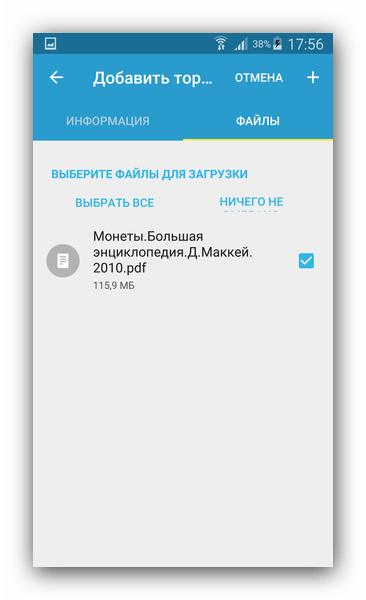
Закончив предварительные настройки, жмите на кнопку с плюсом вверху справа.
Торрент начнет загружаться.
Множество настроек, поддержка magnet-ссылок и постоянное развитие сделали Флуд одним из самых удобных клиентов. Однако и здесь есть подводные камни в виде наличия рекламы в бесплатной версии.
Способ 2: tTorrent
Второе по популярности клиентское приложение для работы с торрентами. Тоже довольно удобное и дружелюбное к пользователям.
- Откройте приложение. В отличие от вышеупомянутого, этот клиент позволяет выбрать и 3G, и LTE для загрузки файлов.

Для добавления торрент-файла в тТоррент войдите в главное меню нажатием на соответствующую кнопку.
В меню нужно выбрать пункт «Просмотр папки».

Используя встроенный проводник, найдите и выберите документ, загрузку с которого хотите начать.
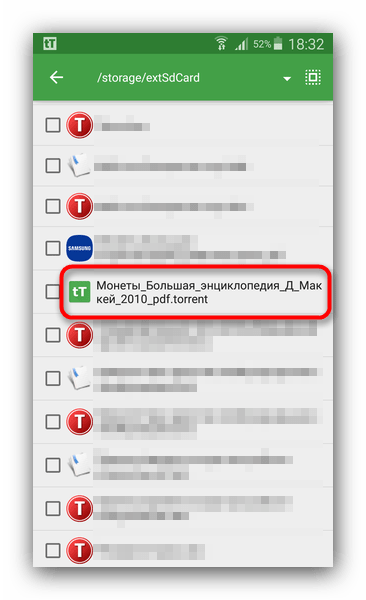
По нажатию на файл начнется процесс добавления в список заданий. Изучив его свойства и выбрав папку назначения, жмите «Скачать».

Загрузка начнется, за её прогрессом можно следить через уведомление в строке состояния или главное окно приложения.

В свете возможности производить загрузку с помощью мобильных данных tTorrent выглядит предпочтительнее, однако и в нем есть довольно надоедливая реклама.
Способ 3: CatTorrent
Появившийся недавно, но завоевывающий популярность торрент-клиент, отличающийся небольшим размером и хорошей оптимизацией.
- Запустите КатТоррент. По умолчанию открыто главное меню, поэтому вернитесь в основное окно нажатием на стрелочку вверху слева.

В основном окне нажмите на кнопку добавление торрента, во всплывающем меню выберите «Добавить торрент-файл».

Используйте встроенный файловый менеджер, чтобы найти документ с информацией о загрузке и добавить его в приложение.
Обратите внимание, что CatTorrent распознает не все типы таких файлов.
Тапнув по файлу, вы получите окно добавления со знакомыми по другим приложениям вкладкам «Инфо» и «Файлы». Действуйте в них по тому же алгоритму, что и в упомянутых выше, затем жмите «Ок».

Прогресс загрузки традиционно отслеживается как через «шторку», так и через главное окно приложение.

Несмотря на свою шуструю работу, недостатки КатТоррент также солидные – ограничения и реклама в бесплатной версии, а также проблемы с воспроизведением некоторых торрентов.
Способ 4: LibreTorrent
Очень функциональный торрент-клиент для Android, разрабатывающийся под свободной лицензией.
- Запустите ЛибреТоррент. Внизу с правой стороны окна находится кнопка добавления. Нажмите её.
Во всплывающем меню выберите «Открыть файл».

Внутренний проводник умеет подсвечивать документы в формате TORRENT, так что вы без труда сможете найти тот, который нужен.

Окно добавления показывает информацию о документе и файлах, которые будут загружены, а также позволяет выбрать каталог назначения.
Во вкладке «Файлы» выберите, что именно хотите скачать, и жмите на кнопку старта загрузки.

Состояние загрузки можно проверить в «шторке» девайса.

LibreTorrent будет интересен не только сторонникам свободного ПО, он понравится многим благодаря отсутствию рекламы и платных возможностей. Однако любители кастомных прошивок могут остаться с носом: на них программа работает нестабильно.
Подводя итоги, отметим следующий факт – интерфейс большинства клиентских приложений p2p-сетей BitTorrent на Андроид весьма схож, так что описанные выше алгоритмы подойдут и для многих других приложений-клиентов.
Опишите, что у вас не получилось.
Наши специалисты постараются ответить максимально быстро.
Как скачать торрент и как им пользоваться
Чтобы скачивать какой-либо интересующий контент через торрент нам понадобится торрент-клиент и файл с расширением .torrent.
Клиент можно использовать любой, в этом сегменте приложений достаточный выбор. Мы рассмотрим принцип действия на примере µTorrent- Torrent Downloader.
Дальше, в строке для ввода текста можно вписать конкретное название, а можно адрес известного вам торрент-треккера или просто ввести раздел интересующего контента (“фильмы”, “музыка”, т.д.) и нажать кнопку “Поиск“. В окне браузера отобразятся результаты. Выбираем нужный источник, открываем, нажимаем на название файла. Здесь можно будет выбрать предпочтительное качество и узнать объём памяти, который потребуется:
Активируем кнопку “Скачать напрямую“, после чего, в открывшемся окне нажимаем “Местоположение загрузки“, затем выбираем хранилище, в котором будет находиться файл, жмём “ОК” после этого “тапаем” на строку “файлы для загрузки“, выбираем свой торрент-файл и нажимаем “Добавить“:
Ещё один способ работы с приложением µTorrent можно посмотреть в представленном видео:
https://youtube.com/watch?v=FS9fBUpt7mg
*Примечание: понятно, что память телефона значительно меньше памяти ПК, а вес фильмов или музыкальных альбомов может достигать нескольких гигабайт. Не забывайте учитывать этот фактор при скачивании понравившегося контента.
Кстати, с помощью торрент-технологии можно смотреть и телевизионные трансляции. Как на Андроиде смотреть Торрент ТВ, можно прочитать здесь.
Как скачать фильм на Андроид через торрент с помощью других торрент-клиентов, смысла нет, все действия так или иначе будут аналогичны описанным. Поэтому, мы прощаемся с вами до следующих тем. Удачи!
Лучшие torrent-клиенты на Android
В магазине программного обеспечения Play Market находится более сотни приложений, поддерживающих загрузку по данному протоколу. Лучшие из них перечислены далее.
µTorrent
Известный как «му-торрент» и «микроторрент», µTorrent является распространённой утилитой для ПК и мобильных девайсов. Команда разработчиков провела грамотные работы в плане разработки интерфейса, сделав его интуитивно понятным и доступным на нескольких языках, включая русский. Раздел детального изменения параметров позволяет настраивать время автозапуска, изменять скорости получений и раздач.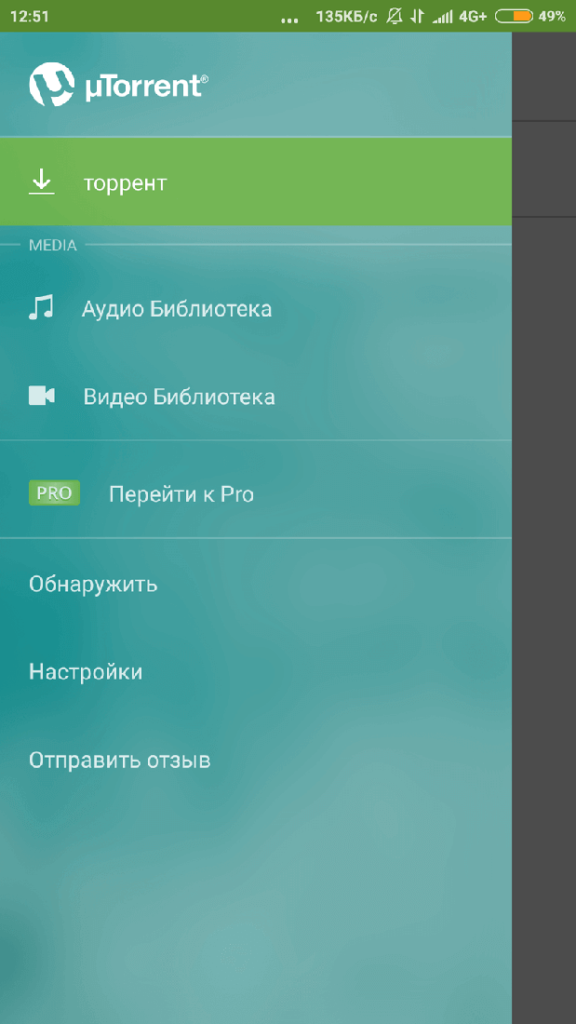
Добавление файлов возможно через хранилище устройства, внешние SD-карты или прямые ссылки. В момент закачивания можно ознакомиться с информацией в виде числа пиров, сидов; времени, оставшегося до окончания. Удалённый контроль процесса доступен при синхронизации мобильной и компьютерной программ – в числе функций находится не только остановка на паузу, но и возможность полного отслеживания передачи.
Покупка PRO-версии приведёт к удалению рекламных блоков, позволит указать правила автоматического отключения и изменить параметры экономии энергии. Новые версии доступны на Android пятой версии и выше.
Vuze
Программа подойдёт для старых девайсов благодаря отсутствию элементов, нагружающих устройства и пользование технологиями, совместимыми с «Андроидами» от 2.3.3. Простой интерфейс выполнен в удобном виде и позволяет мгновенно перемещаться между вкладками. Vuze предлагает те же возможности, что µTorrent, но в бесплатном виде, за исключением функции снижения энергопотребления. Реклама отсутствует, что позволяет не терять трафик.
aTorrent
Утилита позволяет кастомизировать оформление, предлагая клиентам несколько цветовых тем и возможность установки собственного фонового изображения. Она подойдёт для загрузки любых файлов, в том числе больших, благодаря функции быстрого возврата к процессу в случае остановки.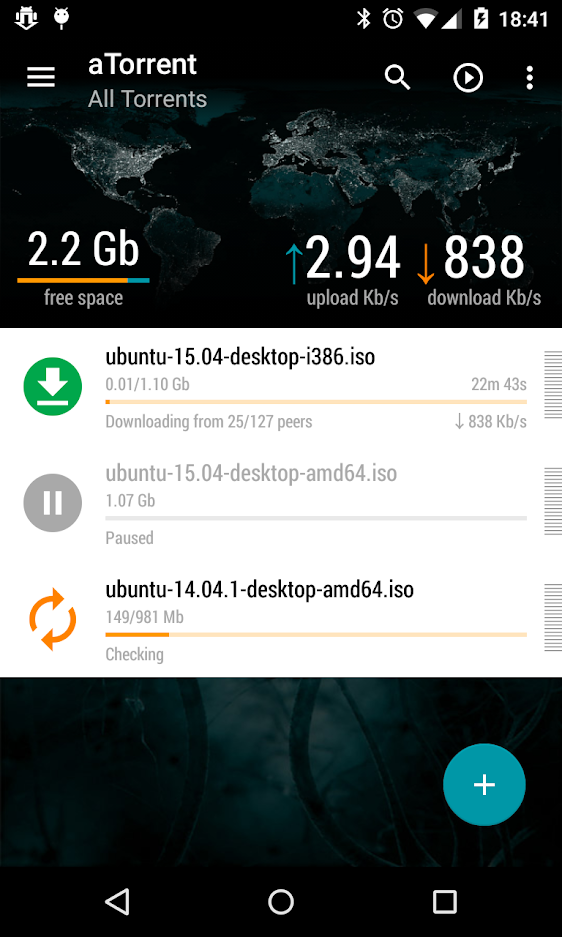
Как указано выше, aTorrent поддерживает шифрование трафика через HTTP-, SOCKS4-, SOCKS5-прокси, которые также могут снять накладываемые операторами лимиты и скрыть IP от посторонних людей и сервисов отслеживания. Среди функций также имеется автоматическая приостановка по достижении определённого уровня заряда, скачивание только при наличии внешнего источника питания, управление пропускной способностью.
BitTorrent
Достоинство этой программы перед остальными выражается в возможности управления загрузкой с любых устройств, подключённых к одной сети Wi-Fi, при наличии соответствующего разрешения в настройках. Кроме того, доступен внешний контроль через Интернет путём входа в одну учётную запись на обоих девайсах. Другой функционал мало отличается от возможностей, представленных в вышеуказанном ПО.
Незначительным недостатком является использование машинного перевода, из-за которого названия многих кнопок, пунктов и разделов становятся менее понятными. Утилита предназначена только для скачивания и не предоставляет возможности запуска скачанных файлов – для этого понадобится использовать файловый менеджер с дальнейшим выбором нужного приложения.
Flud
Стиль Flud – Material Design, основывающийся на принципах совмещения красивого оформления с расширенным интерфейсом. Программа успешно справляется с заявленными возможностями, предлагая не только быстрое скачивание без рекламы, но и функции в виде планировки задач, демонстрации состояния загрузки в виде уведомления, работы с несколькими файлами одновременно, загрузки по Magnet, смены цветовой палитры, установки ограничений, сортировки загрузок.
Полное отсутствие рекламных объявлений позволило Flud оказаться среди лучших приложений для Android. Загрузить его можно на планшеты и смартфоны с версиями ОС от 4.1.
MediaGet
Программа имеет широкое распространение благодаря обширной рекламной кампании, и предлагает быструю загрузку вместе с полным контролем процессов и гибкой настройкой под разные цели. В MediaGet встроен поиск по наиболее популярным трекерам, превращающий торрент-клиент в полноценную базу бесплатных файлов.

Малое количество рекламы вместе с перечисленными возможностями позволили утилите выйти в лидеры по оценкам пользователей Play Market, что говорит о доверии к приложению.
Как установить торрент на Андроид
Существует два способа скачать uTorrent на Android: загрузить файл .apk с нашего ресурса фанатов программы или установить из магазина приложений Google Play. Процесс идентичен, разберем установку на примере установки из магазина Google.
1. Щелкните по ярлычку Play Маркет на смартфоне.

2. Загрузится магазин приложений.
3. В строке поиска введите «utorrent».

4. Нажмите на темно-зеленую кнопку «Установить» вверху справа.

6. Щелкните по кнопке «Открыть».

7. Разрешите приложению доступ к данным о местоположении.

8. Обеспечьте торрент-клиенту для Android доступ к фото, мультимедиа и файлам на устройстве.

9. Главный экран программы поприветствует вас и предложит найти и скачать контент.
Программа успешно установлена, на экране телефона появился ярлычок приложения.

Через YouTube
В статьях мы уже рассказывали об отличной программе «Videoder». Она помогает загружать ролики с этой платформы, причем скачивать не только целиком видео, но и отдельно аудиодорожки, что полезно, если нужно прослушать только текст.
- Перейдите по адресу https://videoder.ru.uptodown.com/android.
- Нажмите на «Последняя версия».
- Подождите, пока завершится сохранение .apk-файла на внутреннюю память.
- Откройте его и нажмите «Установить» (если система запретит инсталляцию софта с неизвестных источников, то передвиньте галочку, чтобы разрешить, или зайдите в «Настройки» — «Безопасность» и там включите соответствующий пункт).
- После завершения установки запустите программу, чтобы заработали ее сервисы.
- Откройте официальное приложение «YouTube», скачанное заранее из Play Market (скорее всего, оно уже есть в операционке).
- Запускайте видео, которое собираетесь скачивать на телефон.
- Клацните на иконку «Поделиться» (в форме стрелочки).
- Выберите в списке предложенных программ «Videoder».
- Установите качество, например, HD 720p.
- Тапните по «Начать загрузку».
Скачанный файл найдете в библиотеке видеопроигрывателя.
Возможности uTorrent
Меню приложения состоит из шести пунктов, функционал программы уступает компьютерной версии.

Для любознательных! Знакомьтесь с пользовательским соглашением и политикой конфиденциальности в разделе «О».



Получите расширенный функционал. Обновитесь до платной версии всего за 239 рублей.
Чтобы скачать торрент Про на Андроид, щелкните по верхнему пункту «Перейти к Pro» и выберите оплату через оператора сотовой связи, PayPal, по банковской карте или промокоду.
Задайте параметры соединения. Ограничивайте скорость скачивания и раздачи, лимитируйте число активных торрентов.


- Экономьте мобильный трафик. Разрешайте использовать программу только при подключении по Wi-Fi.
- Разрешите или запретите автозапуск приложения.

Укажите папку для скачивания фильмов и игр. Создавайте новые вложенные папки.


Управляйте загрузками. Ставьте на паузу и возобновляйте все скачивания или выборочные загрузки. Удаляйте торрент с/без скачанных файлов.




Ищите фильмы в загрузках. Вбейте в строку поиска название видео и моментально найдите нужную киноленту.


Запускайте видеоролик сразу после начала скачивания. Бесплатный Мю Торрент для Андроид в отличие от клиента Basic для ПК позволяет смотреть фильм online.

Кликните по индикатору загрузки, выберите медиаплеер и наслаждайтесь просмотром.

Включайте выборочные серии. Для просмотра серии не ждите загрузки сериала целиком.

Управляйте скачками на удаленном ПК. Авторизуйтесь в сервисе BitTorrent Remote и контролируйте загрузки фильмов на компьютер.



Приложение Flud
Данный торрент-клиент является простым в работе, но пользуется большой популярностью у пользователей.
Инструкция:
- Скачиваем и запускаем Flud. Пользователю будет сообщено, что скачиваться файлы будут только через сеть Wi-Fi. Соглашаемся с этим, жмем «ОК».
После запуска главного окна Flud, жмем на значок с изображением плюса.
Отобразится программный файловый менеджер, в котором находим нужный .torrent файл для загрузки. Добавляем его в программу.
Потом будет продемонстрировано окно, имеющее несколько вкладок: «Файлы», «Информация про торрент». Во втором окне есть опция для изучения свойств добавленного файла. Еще можно указать расположение загруженного на гаджете.
В разделе «Файлы» присутствуют функции по выбору конкретного файла из раздачи, в которой находится много файлов.
Когда вы выполните предварительную настройку, можно будет нажать на кнопку плюс сверху экрана.
Активируется процесс загрузки торрента. Flud стал популярным из-за того, что разработчики постоянно добавляют в клиент новый функционал, можно скачивать торренты при помощи магнет-ссылок. Бесплатная версия Flud изобилует рекламными баннерами.
Как настроить Torrent на Андроид
На примере uTorrent о том, как сэкономить мобильный трафик, ограничить число раздач и избежать уменьшения производительности. Развернув «Настройки»:
- Включите «Только Wi-Fi», чтобы отключить загрузку по 3G/4G сети.
- Опустите лимит раздачи, если скачиваете контент через мобильный интернет — экономит трафик.
- При активной загрузке мультимедиа, установите лимит активных торрентов до 2-3 штук — уменьшит время, затраченное на скачивание.
- Снимите галку с «Автозапуска», чтобы приложение не открывалось автоматически с запуском смартфона — сэкономит оперативную память.
- По желанию, укажите папку для хранения данных.
После активации, клиент остается работать в фоне, увеличивая энергопотребление:
- Разверните шторку уведомлений и тапните «Выход».
-
Если такой кнопки нет, то откройте «Настройки», выберите «Приложения» — «Все приложения».
- В списке найдите и откройте карточку софта.
- Жмите остановить.
Приложения для скачивания торрентов на Android
Скачивание торрента — это не стандартная процедура и выполнить ее только с помощью браузера невозможно, тем более на мобильном устройстве с операционной системой Android. Поэтому для решения этой задачи вам понадобиться специальное приложение, которое умеет работать с протоколом BitTorrent и скачивать файлы по torrent-ссылкам.

На данный момент, в магазине приложений Google Play существует несколько таких программ. Вы сможете найти эти приложения если зайдете в Google Play и введете в поиск слово «torrent». Также вы можете воспользоваться одним из приложений, которые мы рассмотрим чуть ниже.
µTorrent
Всем известный µTorrent, только для операционной системы Android. Программа позволяет скачивать торренты на Андроид устройство, подписываться на RSS, проигрывать скачанные медиа файлы и т.д. Приложение не имеет ограничений по скорости закачки или размеру файлов.
Developer:
Price:
Free
BitTorrent
BitTorrent – торрент клиент, которые имеет большую популярность на ПК. Приложение BitTorrent позволяет подписываться на RSS, воспроизводить скачанные файлы, управлять загрузкой торрентов и многое другое. Приложение не имеет ограничений по скорости закачки или размеру файлов.
Developer:
Price:
Free
aTorrent
aTorrent – отличное приложение для скачивания торрентов на Андроид. Приложение имеет отличный интерфейс, который хорошо выглядит как на смартфонах, так и на планшетах. aTorrent поддерживает magnet ссылки, позволяет скачивать несколько торрентов параллельно, а также позволяет скачивать только отдельные файлы из раздачи. В бесплатной версии приложения нет никаких ограничений, кроме рекламы.
Developer:
Price:
Free
Flud
Flud — неплохое приложения для скачивания торрентов на Андроид. Отличается простым и минималистичным интерфейсом и не имеет никаких ограничений. Разработчик заявляет, что Flud поддерживает все функции протокола BitTorrent и позволяет как скачивать, так и раздавать файлы с Android устройства. Приложение содержит рекламу, но вы можете приобрести платную версию Flud без рекламы.
Developer:
Price:
Free
tTorrent Lite
tTorrent — простой и понятный torrent-клиент с поддержкой magnet-ссылок для Android. Позволяет скачивать торренты с использованием прокси (SOCKS, HTTP) и IP-фильтров. Также приложение имеет веб-интерфейс, поддерживает загрузку на SD-карты и позволяет ограничивать закачку при работе в мобильных сетях. tTorrent Lite содержит рекламу, но есть платная версия приложения.
Developer:
Price:
Free
LibreTorrent
LibreTorrent — торрент-клиент с открытым исходным кодом для операционной системы Android 4.0 или выше, который работает на базе свободной библиотеки libtorrent. С помощью LibreTorrent можно скачивать и раздавать файлы непосредственно с Андроид устройства. Также LibreTorrent поддерживает magnet-ссылки, фильтрацию по IP и прокси для трекеров и пиров.
Developer:
Price:
Free
MediaGet
Если Ваша задача скачать торент бесплатно русском языке на Андроид, то Вам идеально подойдет данный софт. Он имеет большое количество скачиваний, положительных отзывов от пользователей, так как зарекомендовала себя только с лучшей стороны.
Ключевые особенности:
- контроль списка установленных файлов;
- поиск нужных файлов по торрент-трекерам с опциями;
- воспроизведение до 100% загрузки.
Можно искать файлы в общем поисковике и использовать поиск по «Каталогу» с фильтром.
Данный торрент имеет Медиатеку. Это значит, что при загрузке файла на устройство он автоматически дублируется в медиатеку MediaGet, сразу же группируются по разным параметрам.
Использование торрентов легально
Торренты известны раздачами пиратских материалов, но само по себе приложение BitTorrent не противозаконное. За скачивание и обмен данных отвечает сеть peer-to-peer (P2P). Вместо того, чтобы каждый пользователь скачивал себе файлы с сервера, сеть P2P позволяет вам скачать файл у одних пользователей и раздать его другим.
Речь идёт о технологии, а уж как она будет использоваться, зависит от конкретных людей. Почти на всех торрентах раздаются защищённые авторским правом файлы. Нарушение закона заключается в том, что вы скачиваете эти файлы бесплатно. Сама по себе технология не нарушает закон и может использоваться вполне легально.
Например, если вы хотите скачать новую прошивку для вашего Android-смартфона. Или дистрибутив операционной системы Linux, или патч для игры. Или же можно использовать приложение для синхронизации данных между смартфоном и планшетом на Android. Всё это законные варианты использования технологии BitTorrent.
WeTorrent
Если перед Вами стоит задача скачать торрентом для Андроида, то WeTorrent отлично с ней справится. Отличается минимальными размерами приложения и очень оперативной работой с загрузочными файлами.
Еще никогда не было так просто загружать файлы, сразу определяя место его сохранения – и все это при минимуме кликов.
Функции:
- паузы;
- возобновления загрузки;
- удаление из очереди.
Если воспользоваться настройками, то можно выбрать нужный язык, а также настроить загрузку только при подключении к Wi-Fi.
Приложение отличается простым и доступным дизайном. Есть поддержка магнитных ссылок.
Из особенностей – нет рекламы.
Как скачать фильмы на Андроид через торрент
1. Для поиска видео нажмите на значок лупы вверху справа или на ссылку «Начать поиск» в центре экрана.

2. Вбейте название фильма или мультфильма в строку поиска.

3. Результаты поиска откроются в окне настроенного по умолчанию браузера.

Система автоматически допишет слова «torrent» и «magnet» к названию фильма.
4. Откройте сайт из поисковой выдачи.
Чтобы не загрузить файл с вирусом, пользуйтесь только проверенными трекерами, например, сайтом Rutracker. Для обхода блокировки rutracker.org используйте браузер с VPN.
5. Кликните по кнопке скачивания торрент-файла или magnet-ссылки и сохраните файл .torrent на телефон.

Выбирайте раздачи с положительными отзывами и качеством Full HD, отдавайте предпочтение вариантам с максимальным числом сидов.
6. Откройте приложение смартфона «Проводник».
7. Перейдите в папку «Download» и щелкните по скачанному файлу.

8. Начнется загрузка торрента. Пользователь видит вес полного файла и скачанной части фильма, скорость и оставшееся время загрузки.

Как скачивать файлы через торрент
Torrent работает по принципу P2P-сети:
- Некто создает torrent-файл, который включает информацию об имени и размере ролика, альбома с песнями и делит контент на равные информационные блоки.
- Другие пользователи загружают торрент-файл и “дают” считать его клиенту.
- Начинается передача данными между участниками раздачи. Чем больше в ней людей, тем быстрее раздача.

Торрент-клиент выступает в роли диспетчера загрузок, который регулирует активные подключения, ограничивает скорость приема/отдачи файлов и их максимальное количество.
Теперь о том, как скачивать фильмы через торрент на Андроид:
- Загрузите файл с информацией о кинокартине, телесериале.
- Нажмите «Открыть» или найдите документ в папке «Download».
- Тапните по нему, чтобы начать скачивание. Если на устройстве установлено несколько клиентов, выберите предпочтительный.
Как пользоваться торрентом на Android
Итак, вы выбрали и установили одну из программ для скачивания торрентов на Android. Теперь можно приступать к скачиванию нужных вам данных. Процесс скачивания мы продемонстрируем на примере программы aTorrent.
Шаг № 1. Скачайте torrent файл с помощью браузера.
Первое, что вам нужно сделать, это скачать torrent файл на ваше Андроид устройство. Это можно сделать с помощью любого удобного вам браузера. Просто зайдите на торрент трекер, войдите в аккаунт, если это требуется, перейдите на страницу раздачи и скачайте torrent файл. Этот шаг выполняется точно также, как и на ПК.
Шаг № 2. Откройте torrent файл с помощью приложения для скачивания торрентов.
После того как torrent файл скачан нужно перейти к приложению, которое будет выполнять роль торрент-клиента. В нашем случае, это приложение aTorrent, но вы можете выбрать какое-то другое на ваше усмотрение.
Итак, открываем приложение aTorrent и нажимаем на кнопку с изображение плюса.

После этого перед вами откроется окно со списком скачанных torrent файлов. Выберите тот torrent файл, который вы хотите скачать на Android устройство.

Шаг № 3. Выберите папку и файлы, после чего запустить закачку.
Дальше перед вами откроется окно, с настройками будущей закачки. Здесь можно указать место, в которое будет загружаться торрент, для этого нужно нажать на кнопку «Изменить» и выбрать любую удобную папку. Также вы можете выбрать, какие именно файлы вы хотите скачивать. Для этого нужно переключиться на вкладку «Файлы».
После того как вы внесли все необходимые настройки можно запускать процесс скачивания торрента на ваш Android гаджет. Для этого нажмите на кнопку «Старт», которая находится в верхней части окна.
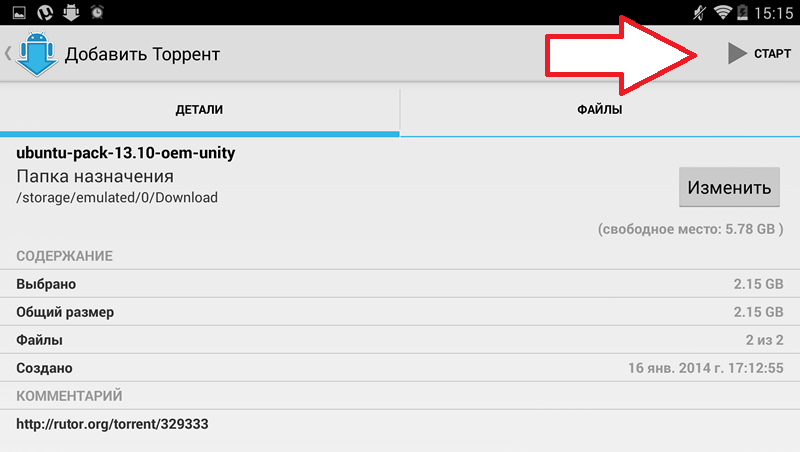
Шаг № 4. Дождитесь завершения закачки.
После нажатия на кнопку «Старт» начнется скачивание торрента на Android устройство. Для того чтобы получить больше информации о скачиваемом торренте нажмите на полосу загрузки.

Как видно на картинке ниже, приложение aTorrent предоставляет всю возможную информацию о скачиваемом торренте.

При необходимости, вы можете остановить скачивание торрента. Для этого достаточно нажать на кнопку «Пауза». Восстановить процесс можно в любой момент.
Как пользоваться торрентом на Android
После загрузки клиента из Google Play, необходимо найти интересующий файл на трекере. Для этого может потребоваться подключение к VPN другой страны в целях обхода блокировок или пользование зеркалами – альтернативными ссылками, не внесёнными в список запрещённых. Далее находится инструкция, актуальная для любых трекеров. На скриншотах представлен сайт The Pirate Bay, процесс поиска в котором раскрыт в начале текста.
- Оказавшись на странице фильма, музыки, игры или файла иного типа, нажмите на кнопку «Загрузить» (Download), которая также может дополняться изображением магнита при скачивании по magnet. Произойдёт загрузка небольшого файла, на который понадобится нажать для передачи торрент-клиенту в работу. Если используется magnet, то в браузере откроется новая вкладка, которая приведёт к запуску программы и началу скачивания;
- В зависимости от клиента, дальнейшие действия различаются. µTorrent автоматически приступает к загрузке, не спрашивая расположение файла – он будет перемещён в специальную директорию, созданную приложением. Другие программы могут предварительно запрашивать соответствующую информацию и предоставлять метаданные о файле. Чтобы произвести какие-либо действия, нажмите на название файла;
- Как только загрузка будет завершена, вы получите соответствующее уведомление, нажатие на которое вернёт вас к интерфейсу torrent-клиента. Тапните по наименованию для просмотра списка файлов, выберите среди них нужный. Android-установщики имеют разрешение .APK, видео – .AVI, WMV и так далее;
- Перейдите к приложению и выполните необходимые действия. Например, установить игру можно путём нажатия на кнопку, указанную на скриншоте.
Некоторые программы не предоставляют возможности запуска, поэтому владельцам смартфонов приходится пользоваться проводниками файлов для их поиска. Для этого подойдут, как и встроенные менеджеры, так и скачанные с других источников. Выполните следующие шаги:
- Откройте программу работы с файлами;
- Перейдите к папке Download, Downloads или любой другой, имеющей схожее название и недавнее время последнего изменения относительно момента окончания процесса;
- Найдите скачанный документ, медиа или приложение, тапните по его иконке и откройте окно выбора совместимого ПО.






